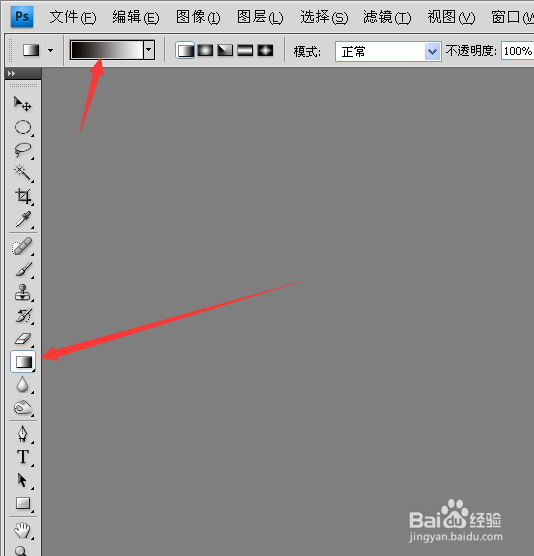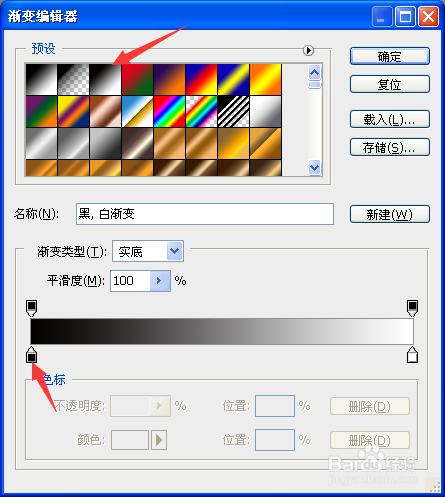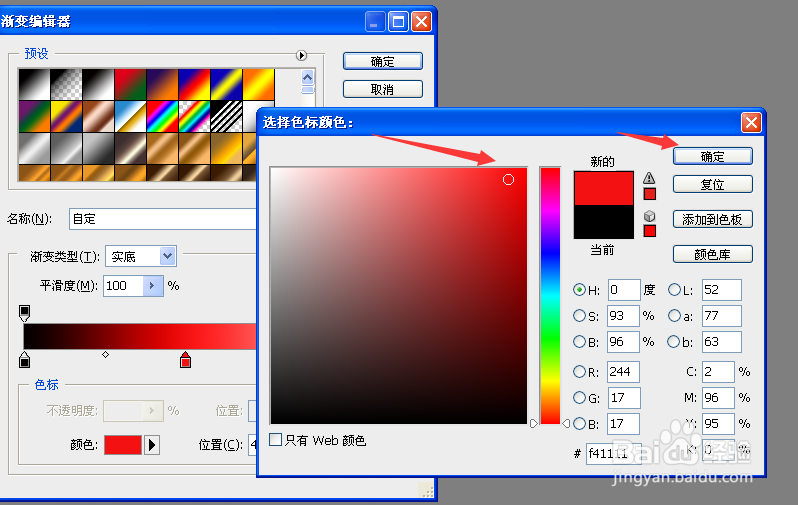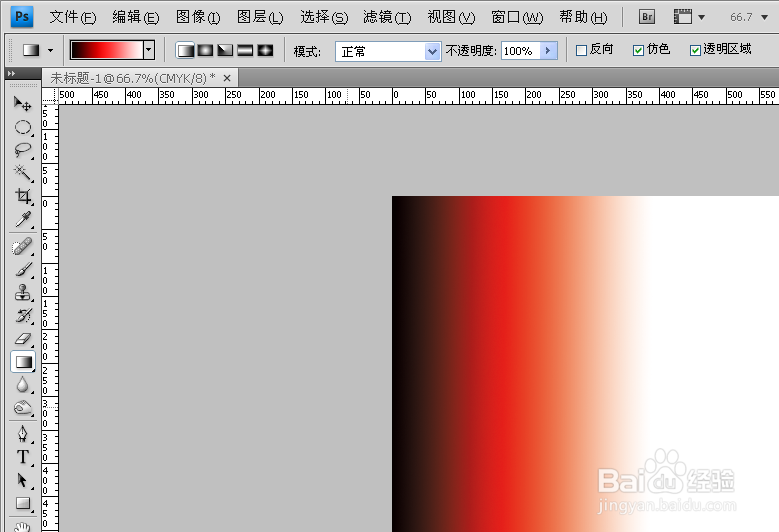在ps中如何创建自定义渐变
1、1.打开ps,点击工具栏的渐变工具,点击上方的渐变编辑器。
2、2.打开渐变编辑器后可以看见有预设,有新建,下方是新建自定义的。
3、3.将鼠标指针移至黑条下方点一下,可以增加色标。
4、4.双击色标,在弹出框可以选择色标的颜色。
5、5.选择红色,点确定。
6、6.这时候用自定义的渐变在新建文件从左向右拖动鼠标(鼠标左键一直按住)。
7、7.等到自定义渐变的图像,完成创建自定义渐变。
声明:本网站引用、摘录或转载内容仅供网站访问者交流或参考,不代表本站立场,如存在版权或非法内容,请联系站长删除,联系邮箱:site.kefu@qq.com。